Troubleshooting ini dilakukan jika Anda mengalami kegagalan/error saat akan menginstal sebuah program, dan windows mengeluarkan pop up pesan sbb :
“The windows Installer Service could not be accessed. This
can occur if you are running Windows in safe mode, or if the Windows
Installer is not correctly installed. Contact your support personnel for
assistance”
Ini terjadi bila Anda sering/telah menggunakan windows dalam safe mode dan terlalu sering menginstal dan me-remove program atau mungkin Windows installer tidak terinstall dengan benar
Sebenarnya hal seperti ini terjadi hanya karena sebuah service terhentikan atau ter disable sehingga service tersebut tidak bisa digunakan. Yaitu Windows Installer Sevice.
Dalam tips & trik kali ini kita akan mencoba mengakali bagaimana kita bisa merepair windows Installer agar dapat digunakan lagi tanpa merepair Windows.
Caranya dengan mengaktifkan kembali service/layanan Windows Installer tersebut :
Klik Start – Control Panel – Administrative Tools
Ini terjadi bila Anda sering/telah menggunakan windows dalam safe mode dan terlalu sering menginstal dan me-remove program atau mungkin Windows installer tidak terinstall dengan benar
Sebenarnya hal seperti ini terjadi hanya karena sebuah service terhentikan atau ter disable sehingga service tersebut tidak bisa digunakan. Yaitu Windows Installer Sevice.
Dalam tips & trik kali ini kita akan mencoba mengakali bagaimana kita bisa merepair windows Installer agar dapat digunakan lagi tanpa merepair Windows.
Caranya dengan mengaktifkan kembali service/layanan Windows Installer tersebut :
Klik Start – Control Panel – Administrative Tools
double click pada Services – akan muncul window baru, disitu terdapat banyak services, disitu pula Anda dapat me-manage service yang akan Anda gunakan atau tidak
Scroll kebawah cari Windows Installer double click Windows Installer
pada service status klik tombol Start
Tunggu sebentar selama proses pengaktifkan service
Jika sudah berhasil pada kolom service status terdapat keterangan Started
Windows installer telah berhasil di aktifkan sekarang coba install program yang Anda inginkan.
Sekian … Semoga bermanfaat …. Terimakasih………
UPDATE :
1. Bersihkan semua trace windows, sobat bisa gunakan CCleaner bisa sobat download si web resminya
http://www.piriform.com/ccleaner
2. Dan gunakan utilitas keluaran Windows, Windows Installer Cleanup utility (MSICUU2.exe), di situs Microsoft nya langsung.
3. Tutorial lebih lanjut mengenai Windows Installer.
check postingan terbarunya sob,
UPDATE :
1. Bersihkan semua trace windows, sobat bisa gunakan CCleaner bisa sobat download si web resminyahttp://www.piriform.com/ccleaner
2. Dan gunakan utilitas keluaran Windows, Windows Installer Cleanup utility (MSICUU2.exe), di situs Microsoft nya langsung.
3. Tutorial lebih lanjut mengenai Windows Installer.
check postingan terbarunya sob,


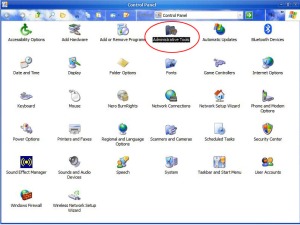
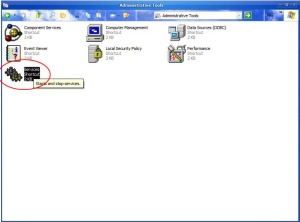

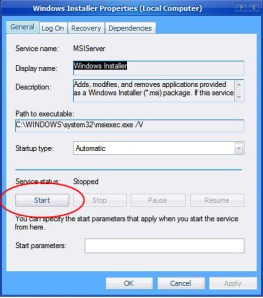

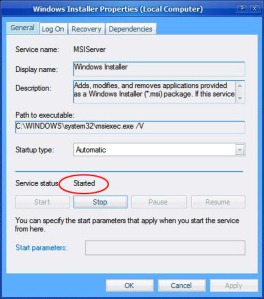
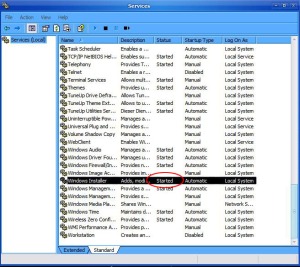
Tidak ada komentar:
Posting Komentar